Deepfakes ha arrasado en Internet, lo que ha dado como resultado algunos videos hilarantes, extraños e inquietantes. Pero, ¿cómo se crean videos falsos profundos? Ingrese a DeepFaceLab, un popular software…

Las personas usan superíndices y subíndices en los documentos para fines de citas. El buen ejemplo son sus aplicaciones bancarias y de tarjetas de crédito donde puede encontrar muchos símbolos *. Y al final del documento puede ver el significado de * como ‘T & C apply’. Estos son algunos otros ejemplos del uso de superíndices y subíndices.
Copy Paste Emoji Twitter Emoji Facebook Emoji
Las aplicaciones de Microsoft Office ya tienen una forma de escribir superíndices y subíndices. En Windows, debe seleccionar el texto y hacer clic en el ícono para convertirlo en superíndice o subíndice.
![]() Superscript and Subscript Icons in Word
Superscript and Subscript Icons in Word
Si está usando Office 365 en Mac, use íconos de superíndice/subíndice similares en la cinta debajo de la pestaña «Inicio».
 Superscript and Subscript in Office 365 Mac
Superscript and Subscript in Office 365 Mac
Para documentos de Apple iWork como Pages, debe navegar a través de «Formato> Fuentes> Línea de base> Superíndice/Subíndice». Alternativamente, use los atajos de «Control + Comando + +/-«.
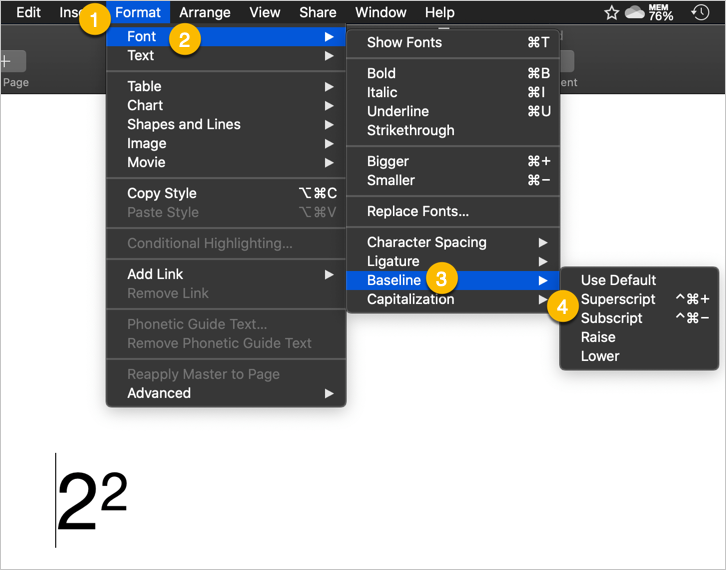 Superscript and Subscript in Pages Mac
Superscript and Subscript in Pages Mac
También puede usar los atajos de código alt para ingresar superíndices y subíndices fácilmente. Tenemos una gran colección de atajos de código alt para Windows y Mac. Y aquí hay una lista de atajos para símbolos de superíndice y subíndice.
| Símbolo | Descripción | Código decimal | Código hexadecimal |
|---|---|---|---|
| ⁰ | Superíndice cero | Alt + 8304 | 2070 |
| ⁱ | Información de superíndice | Alt + 8305 | 2071 |
| ² | Superíndice dos | Alt + 178 | 00B2 |
| ³ | Superíndice tres | Alt + 179 | 00B3 |
| ⁴ | Superíndice cuatro | Alt + 8308 | 2074 |
| ⁵ | Superíndice cinco | Alt + 8309 | 2075 |
| ⁶ | Superíndice seis | Alt + 8310 | 2076 |
| ⁷ | Superíndice siete | Alt + 8311 | 2077 |
| ⁸ | Superíndice ocho | Alt + 8312 | 2078 |
| ⁹ | Superíndice nueve | Alt + 8313 | 2079 |
| ⁺ | Superíndice más | Alt + 8314 | 207A |
| ⁻ | Superíndice menos | Alt + 8315 | 207B |
| ⁼ | Superíndice igual | Alt + 8316 | 207C |
| ⁽ | Superíndice paréntesis izquierdo | Alt + 8317 | 207D |
| ⁾ | Superíndice paréntesis derecho | Alt + 8318 | 207E |
| ⁿ | Superíndice minúscula n | Alt + 8319 | 207F |
| ₀ | Subíndice cero | Alt + 8320 | 2080 |
| ₁ | Subíndice uno | Alt + 8321 | 2081 |
| ₂ | Subíndice dos | Alt + 8322 | 2082 |
| ₃ | Subíndice tres | Alt + 8323 | 2083 |
| ₄ | Subíndice cuatro | Alt + 8324 | 2084 |
| ₅ | Subíndice cinco | Alt + 8325 | 2085 |
| ₆ | Subíndice seis | Alt + 8326 | 2086 |
| ₇ | Subíndices par | Alt + 8327 | 2087 |
| ₈ | Subíndice ocho | Alt + 8328 | 2088 |
| ₉ | Subíndice nueve | Alt + 8329 | 2089 |
| ₊ | Subíndice más | Alt + 8330 | 208A |
| ₋ | Subíndice menos | Alt + 8331 | 208B |
| ₌ | Subíndice igual | Alt + 8332 | 208C |
| ₍ | Subíndice paréntesis izquierdo | Alt + 8333 | 208D |
| ₎ | Subíndice paréntesis derecho | Alt + 8334 | 208E |
| ₐ | Subíndice minúscula a | Alt + 8336 | 2090 |
| ₑ | Subíndice minúscula e | Alt + 8337 | 2091 |
| ₒ | Subíndice minúscula o | Alt + 8338 | 2092 |
| ₓ | Subíndice minúscula x | Alt + 8339 | 2093 |
| ₔ | Subíndice latín minúscula schwa | Alt + 8340 | 2094 |
| ₕ | Subíndice minúscula h | Alt + 8341 | 2095 |
| ₖ | Subíndice minúscula k | Alt + 8342 | 2096 |
| ₗ | Subíndice minúscula l | Alt + 8343 | 2097 |
| ₘ | Subíndice minúscula m | Alt + 8344 | 2098 |
| ₙ | Subíndice minúscula n | Alt + 8345 | 2099 |
| ₚ | Subíndice minúscula p | Alt + 8346 | 209A |
| ₛ | Subíndice minúscula s | Alt + 8347 | 209B |
| ₜ | Subíndice minúscula t | Alt + 8348 | 209C |
Si los atajos de teclado no funcionan, entonces hay una forma alternativa para usted. Abra la aplicación Mapa de caracteres usando la búsqueda de Windows y agrupe por «subrango Unicode». Con esta selección, haga clic en el rango «Superíndice/Subíndice» para encontrar todos los símbolos relevantes.
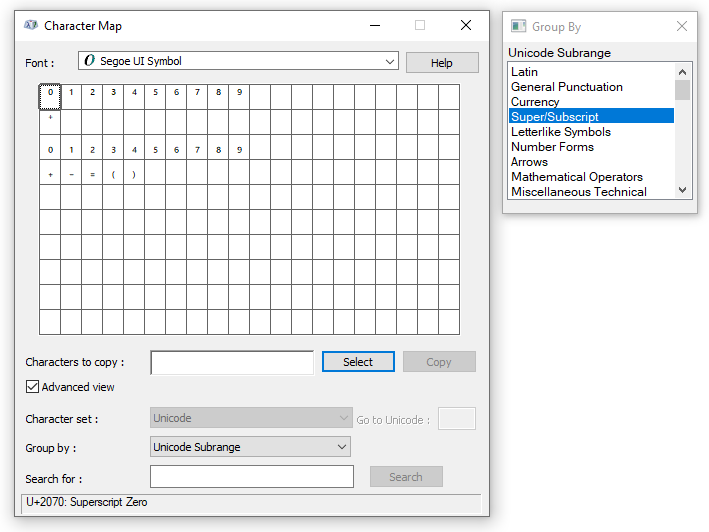 Superscript and Subscript in Character Map
Superscript and Subscript in Character Map
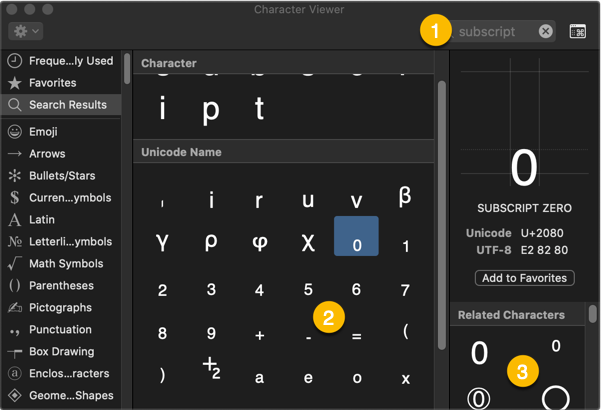 Typing Superscript and Subscript Using Character Viewer
Typing Superscript and Subscript Using Character Viewer
A continuación se muestra el resumen de los accesos directos en formato de imagen. Si desea mantener los accesos directos fuera de línea, haga clic con el botón derecho y guarde la imagen en su computadora.
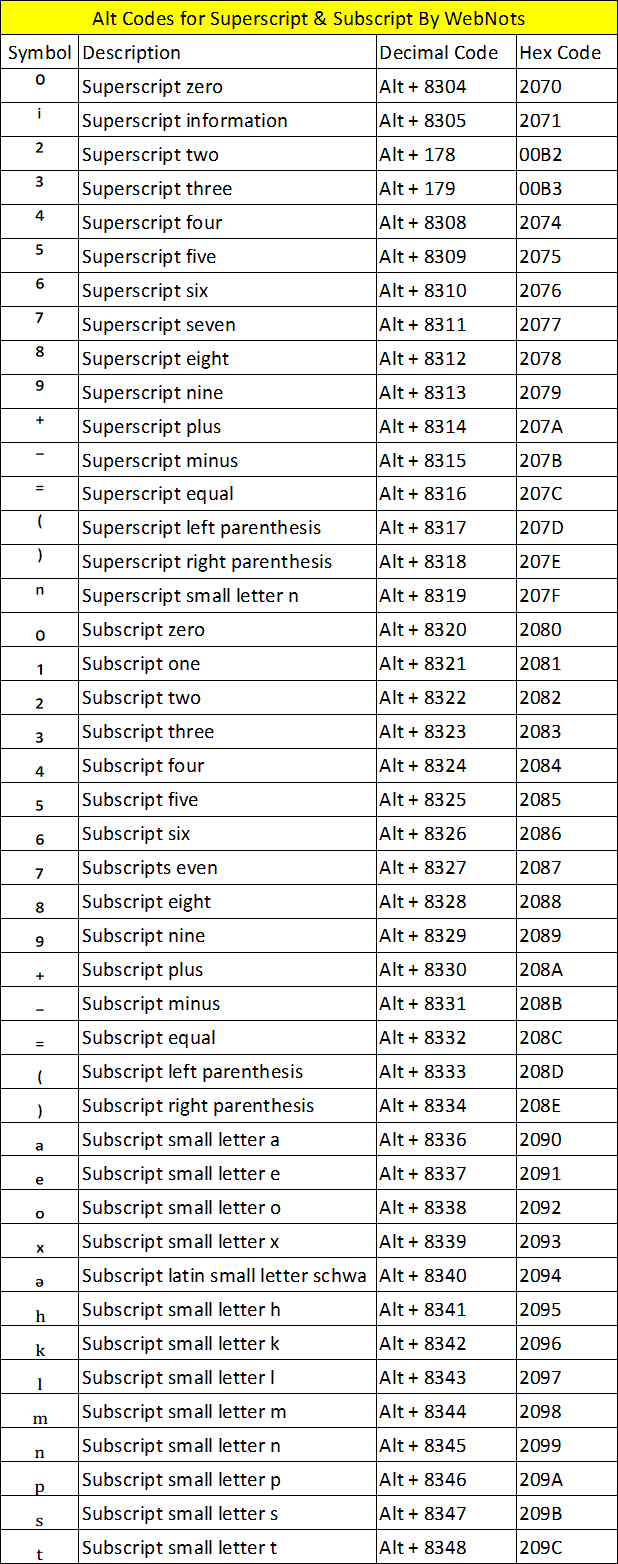
Si necesita insertar cadenas largas de superíndices y subíndices con frecuencia, pruebe nuestra herramienta gratuita para este fin. Esta herramienta única puede ayudarlo a generar texto en superíndice, subíndice, minúsculas, mayúsculas y con tamaños de fuente más pequeños de 11px y 9px. Puede proporcionar cualquier carácter alfanumérico y especial como entrada y copiar y pegar la salida resultante en cualquier lugar de su Microsoft Word u otros documentos.
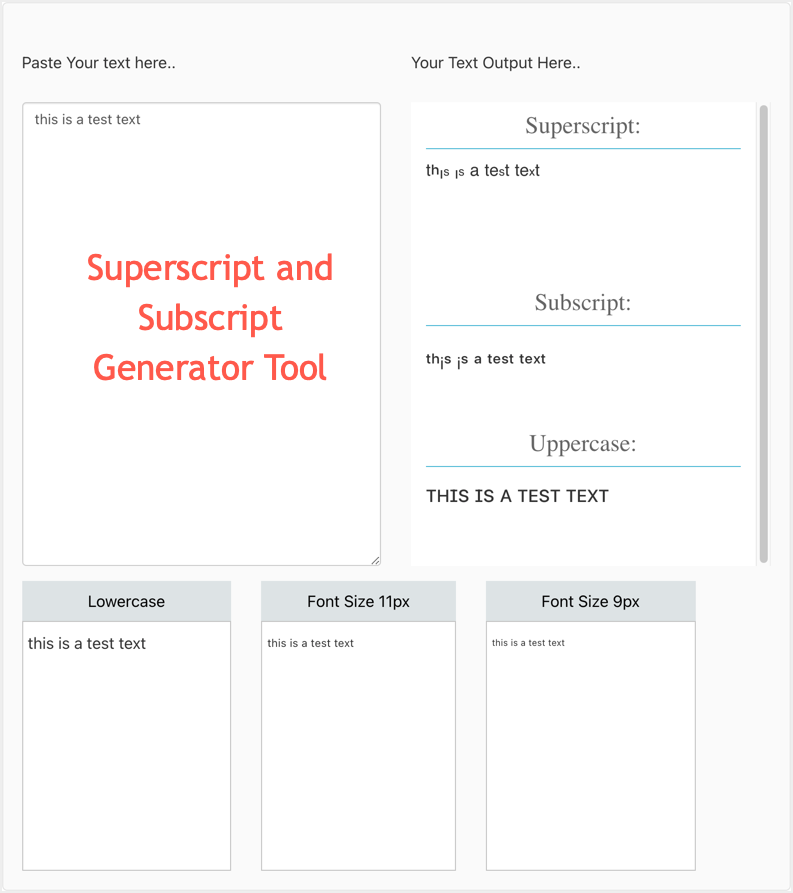 Superscript and Subscript Generator Tool
Superscript and Subscript Generator Tool